როგორ დავაყენოთ AirPods Pro
AirPods Pro-ს დაყენება მარტივია. აქ არის ყველაფერი, რაც უნდა იცოდეთ, რომ დააკავშიროთ ისინი თქვენს მოწყობილობებთან და დაარეგულიროთ მათი პარამეტრები საუკეთესო ხმის მისაღებად.
ეს სტატია ეხება მხოლოდ AirPods Pro-ს. თუ თქვენ გაქვთ AirPods-ის სტანდარტული მოდელები, შეამოწმეთ როგორ დააკავშიროთ Apple AirPods iPhone და iPad.
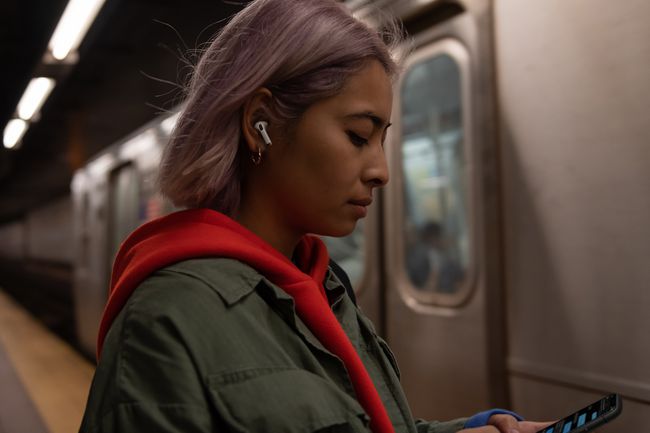
როგორ დააყენოთ AirPods Pro iPhone-ით და iPad-ით
მათი მცირე ზომითა და ძლიერი ხმაურის გაუქმებით, AirPods Pro არის იდეალური კომპანიონი მოგზაურობისას iPhone-ისთვის ან iPad-ისთვის. აი, როგორ დააყენოთ AirPods Pro ამ მოწყობილობებთან:
Დარწმუნდი Bluetooth ჩართულია iPhone-ისთვის ან iPad-ისთვის, რომელთანაც გსურთ დაკავშირება.
გახსენით AirPods Pro ყუთი, მაგრამ დატოვეთ AirPods შიგნით.
დააჭირეთ ღილაკს AirPods Pro ქეისის უკანა მხარეს.
თქვენი iPhone ან iPad ეკრანზე გამოჩნდება ფანჯარა, რომელშიც ნაჩვენებია AirPods Pro. შეეხეთ დაკავშირება.
რამდენიმე ეკრანის ინსტრუქცია განმარტავს AirPods Pro-ს მახასიათებლებს, ღილაკებს და როგორ მართოთ ისინი.
-
შეგიძლიათ გააქტიუროთ სირი როდესაც ატარებთ AirPods Pro-ს, თქვით "Hey Siri". ამ ფუნქციის ჩასართავად, შეეხეთ
გამოიყენეთ Siri. მის გამოსატოვებად — შეგიძლიათ მოგვიანებით ჩართოთ, თუ გსურთ — შეეხეთ Ახლა არა.
Siri-ს შეუძლია ავტომატურად წაიკითხოს ტექსტური შეტყობინება თქვენ მიიღებთ AirPods Pro-ს მეშვეობით. ჩართეთ ეს შეხებით გამოაცხადეთ შეტყობინებები Siri-თან. გამოტოვეთ ეს შეხებით Ახლა არა.
-
თქვენი AirPods Pro დაყენებულია და მზად არის გამოსაყენებლად. Მიმდინარე AirPods-ის ბატარეის მდგომარეობა და ქეისი გამოჩნდება ეკრანზე. შეეხეთ შესრულებულია მათი გამოყენების დასაწყებად.
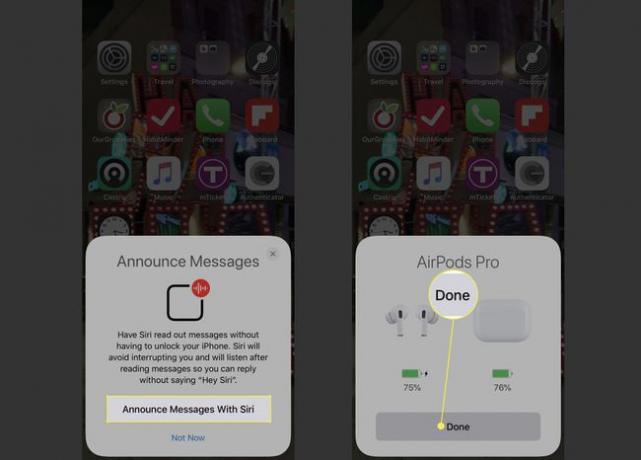
თქვენი AirPods Pro ავტომატურად ემატება თქვენს ყველა სხვა Apple მოწყობილობას, რომელიც შესულია სისტემაში iCloud ანგარიში, რომელიც გამოიყენება მოწყობილობაზე, რომელზეც ისინი დააყენეთ. აღარ არის საჭირო AirPods Pro-ის ხელახლა დაყენება.
როგორ გამოვიყენოთ ყურის წვერის მორგების ტესტი საუკეთესო AirPods Pro ხმის მისაღებად
AirPods Pro-ის ერთ-ერთი საუკეთესო მახასიათებელია აქტიური ხმაურის გაუქმება, რომელიც შლის გარემოს ფონის ხმაურს და აუმჯობესებს თქვენს აუდიო გამოცდილებას. ხმაურის საუკეთესო შემცირებისთვის, AirPods მჭიდროდ უნდა მოთავსდეს თქვენს ყურებში. AirPods Pro პროგრამული უზრუნველყოფა მოიცავს Ear Tip Fit Test-ს, რათა შეამოწმოს თქვენი AirPods-ის მორგება ყურებში. აი, როგორ გამოიყენოთ ის თქვენი AirPods Pro-დან საუკეთესო ხმის მისაღებად:
შეაერთეთ თქვენი AirPods Pro iPhone-თან ან iPad-თან ბოლო განყოფილების ნაბიჯების გამოყენებით.
შეეხეთ პარამეტრები აპლიკაცია გასახსნელად.
შეეხეთ ბლუთუზი.
-
შეეხეთ მე AirPods Pro-ს მარჯვნივ.

შეეხეთ ყურის წვერის მორგების ტესტი.
-
შეეხეთ განაგრძეთ.
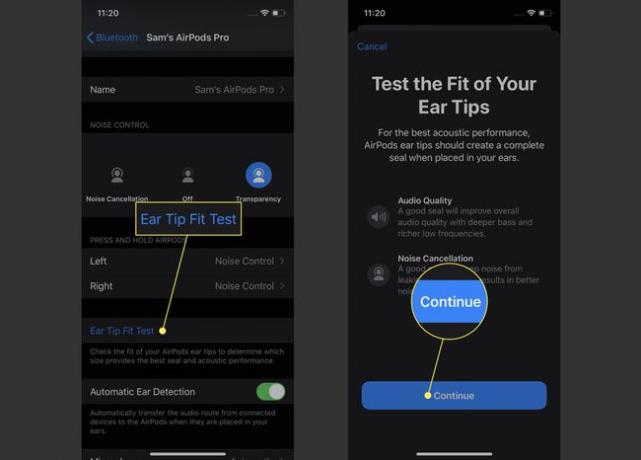
შეეხეთ დაკვრის ღილაკს. ხმები უკრავს AirPods Pro-ში, რომელსაც პროგრამული უზრუნველყოფა იყენებს მორგების ხარისხის დასადგენად.
-
თუ ყველაფერი კარგადაა, ტესტი აცნობებს კარგ ბეჭედს. თუ მორგება შეიძლება უკეთესი იყოს, ის გეუბნებათ, შეცვალოთ AirPods ან შეცვალოთ ყურის წვერი. AirPods Pro-ს გააჩნია სხვადასხვა ზომის რჩევები; უბრალოდ ამოიღეთ მიმდინარე წვერი და ჩართეთ ახალი.
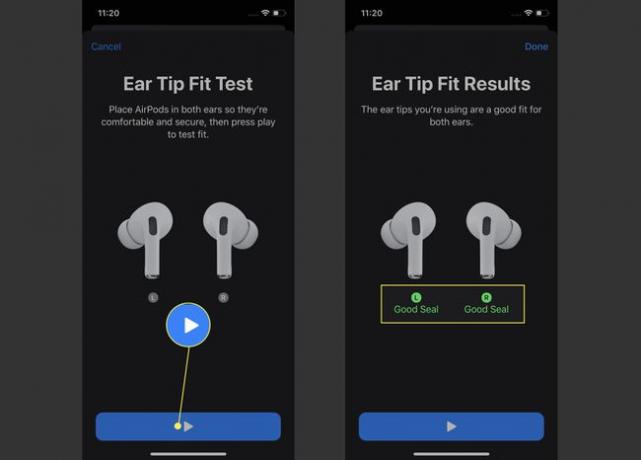
AirPods Pro პარამეტრები: ხმაურის გაუქმება და გამჭვირვალობა
AirPods Pro გთავაზობთ ორი ტიპის ხმაურის გაუქმებას: ნამდვილი ხმაურის გაუქმება და გამჭვირვალობა. ხმაურის გაუქმება არის ზუსტად ის, რაც ჟღერს: გარემოს ხმაური ამოღებულია იმისგან, რასაც ისმენთ AirPods-ში, მკაფიო, მშვიდი გამოცდილებისთვის.
ხმაურის გაუქმების მინუსი არის ის, რომ თქვენ არ გესმით ხალხის სიახლოვეს სიარულს და ჭამის დროს. ხმაურის ამწევი ყურსასმენები შეიძლება უცნაურად ჟღერდეს და თქვენ ვერ მოისმენთ გარემოს მნიშვნელოვან ხმებს, მაგ. მოძრაობა. სწორედ აქ მოდის გამჭვირვალობა.
გამჭვირვალობა არის AirPods Pro-ს სპეციფიკური ფუნქცია რაც მოგცემთ ხმაურის გაუქმების სარგებელს და ასევე საშუალებას გაძლევთ მოისმინოთ მნიშვნელოვანი ხმები და გარემოს ხმები.
ხმაურის გაუქმებასა და გამჭვირვალობას შორის გადართვის სამი გზა არსებობს:
- დააწკაპუნეთ და ხანგრძლივად დააჭირეთ ღილაკს ორივე ყურსასმენზე. ზარი უკრავს, რათა გაცნობოთ, რომ შეცვალეთ რეჟიმები.
- გახსენით Კონტროლის ცენტრი და დიდხანს დააჭირეთ ხმის სლაიდერს, შემდეგ გააკეთეთ თქვენი არჩევანი.
- In პარამეტრები > ბლუთუზი > AirPods Pro, გააკეთეთ თქვენი არჩევანი ხმაურის კონტროლი განყოფილება.
როგორ შევცვალოთ AirPods Pro პარამეტრები
არსებობს რამდენიმე სხვა პარამეტრი, რომელიც შეგიძლიათ გამოიყენოთ თქვენი AirPods Pro-ის მოსარგებად:
Წადი პარამეტრები > ბლუთუზი > AirPods Pro.
შეცვალეთ თქვენი AirPods-ის სახელი შეხებით სახელი, დაკვრა xდა შემდეგ ახალი სახელის დამატება. სახელი არც თუ ისე ხშირად ჩანს; თქვენ ძირითადად ნახავთ, როდესაც დაკარგული AirPods-ის პოვნა.
თქვენ შეგიძლიათ დააყენოთ თითოეული AirPod Pro, რათა განსხვავებულად რეაგირებდეს, როდესაც დააჭირეთ და დააჭირეთ მის ღილაკს. შეეხეთ მარცხენა ან უფლება და შემდეგ აირჩიე რომელიმე სირი ან ხმაურის კონტროლი. თუ აირჩევთ ხმაურის კონტროლი, შეგიძლიათ აირჩიოთ რომელი რეჟიმის ჩართვა და გამორთვა.
-
თუ ყურის ავტომატური ამოცნობა ჩართულია, აუდიო პირდაპირ AirPods-ზე გაიგზავნება, როდესაც ისინი აღმოაჩენენ, რომ ისინი თქვენს ყურებშია.
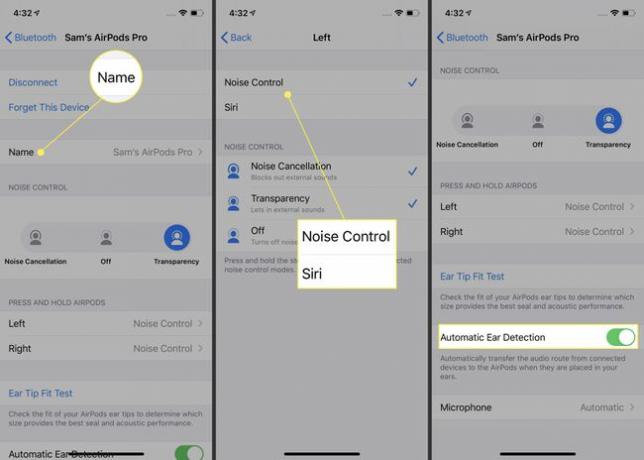
გამოიყენეთ მიკროფონი პარამეტრი, რომელიც არჩევს მხოლოდ ერთ AirPod-ს იქნება ჩართული მიკროფონი, თუ ორივე.
